
Como aumentar o histórico de chamadas do iPhone: 4 dicas essenciais

Fazer ligações telefônicas é uma maneira eficaz de se manter conectado com outras pessoas. Cada chamada feita ou recebida é gravada no celular, e essas ligações contêm o número do celular, o nome de quem ligou, a duração da chamada, o horário, a data, etc. Acredite ou não, esses pequenos detalhes são muito importantes, pois podem ajudar em questões comerciais ou jurídicas.
Como o tamanho do histórico de chamadas é sempre limitado, algumas entradas não aparecerão, especialmente se você faz ou recebe chamadas diariamente. Caso esteja procurando um histórico de chamadas antigas, pode se decepcionar por não encontrá-lo. Nesse caso, talvez você queira encontrar uma maneira de aumentar o histórico de chamadas do iPhone para ver todos os registros de chamadas no seu iPhone. Felizmente, existem truques para fazer isso, e este artigo mostrará como.
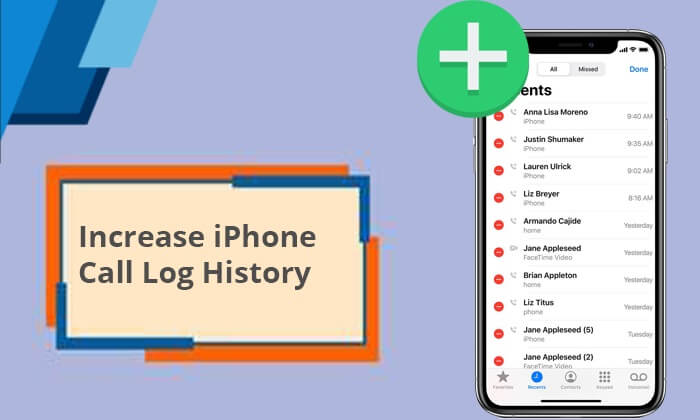
P1. Por que o registro de chamadas do iPhone é limitado?
O registro de chamadas do iPhone tem um limite de:
P2. Existe uma maneira oficial de aumentar o limite do meu histórico de chamadas do iPhone?
Infelizmente, não existe uma maneira oficial de aumentar o histórico de chamadas do iPhone. Por padrão, um iPhone mantém apenas 100 entradas no histórico de chamadas. Consequentemente, você só pode visualizar 100 chamadas no histórico de chamadas e não há como alterar o limite de tamanho especificado.
A Apple não fornece um método oficial para exibir mais de 100 entradas do histórico de chamadas no seu iPhone, mas existem abordagens alternativas para acessar o histórico de chamadas oculto no seu dispositivo.
Q3. O iPhone apaga o histórico de chamadas automaticamente?
Sim. Um iPhone comporta apenas 100 chamadas. Portanto, quando uma nova chamada chega, as mais antigas são apagadas automaticamente. ( Dicas: Se quiser saber mais sobre como apagar o registro de chamadas do iPhone , leia este artigo.)
Embora a Apple não ofereça uma maneira oficial de ver o histórico de chamadas após atingir o limite de 100, você ainda pode estender esse tempo com outros truques. Aqui, mostraremos algumas maneiras de ajudar você a verificar seu histórico de chamadas além dos primeiros 100 registros.
Normalmente, ao excluir um item do histórico de chamadas do iPhone , você ainda verá as chamadas recentes no aplicativo Telefone. Isso significa que, sempre que uma única chamada é excluída, uma mais antiga aparece automaticamente. Quando precisar encontrar um número de telefone que não adicionou à sua lista de contatos há meses, você pode tentar remover as chamadas desnecessárias da seção "Recentes" para acessar os registros mais antigos. É um processo simples, pois você só precisa identificar e excluir as entradas que não deseja mais. Basta seguir o processo passo a passo para aumentar o histórico de chamadas do iPhone:
Passo 1. Localize o aplicativo Telefone na tela inicial do iPhone e toque nele.
Passo 2. Clique na opção "Recentes" para verificar a lista do histórico de chamadas recentes no iPhone.
Etapa 3. Escolha a opção "Editar" no canto superior direito.

Passo 4. Clique no "círculo vermelho" ao lado do número de telefone a ser removido. Você também pode deslizar o dedo para a esquerda no contato para abrir a opção "Excluir" e remover as chamadas do histórico de chamadas.
Além de remover essas entradas de chamadas, se você não quiser salvá-las manualmente no seu iPhone, ainda poderá verificar o histórico completo de chamadas a partir do backup do iCloud. No entanto, isso só será possível se você tiver feito backup do seu iPhone regularmente com o iCloud . O histórico de chamadas será salvo nos backups. Você pode verificar os registros de chamadas que não são exibidos no aplicativo Telefone recuperando o backup do iCloud.
Mas lembre-se: esse processo excluirá todos os seus arquivos atuais do telefone. Pior ainda, esse procedimento não permite a revisão do histórico de chamadas antes da restauração do backup. Passos para aumentar o histórico de chamadas no iPhone via backup do iCloud:
Passo 1. Abra o aplicativo "Ajustes" no seu iPhone e clique em "Geral".
Passo 2. Escolha "Redefinir" e role para baixo até a opção "Apagar todo o conteúdo e configurações".

Etapa 3. Siga as instruções fornecidas na tela para configurar seu iPhone.
Passo 4. Quando chegar à tela "Aplicativos e Dados", escolha "Restaurar do Backup do iCloud".

Depois de confirmar os registros de data e hora dos backups acessíveis, escolha o backup do iCloud que inclui os registros de chamadas que você está procurando.
Quase todas as operadoras mantêm o histórico de chamadas por mais tempo do que o do celular. Portanto, se você está procurando uma maneira de aumentar o histórico de chamadas do seu iPhone, pode verificar a operadora do seu telefone. Você poderá ver o histórico de chamadas além do limite de 100 entradas. Isso permite que os usuários verifiquem suas chamadas de meses atrás ou até mesmo de um ano atrás.
As informações da operadora são mais detalhadas do que o menu "Recentes", pois incluem a hora em que a chamada foi feita, a duração da chamada e o custo. Em geral, a aba "Recentes" tem como objetivo fornecer um atalho para recuperar as chamadas de retorno, em vez de ajudar você a visualizar o histórico.
Etapas para consultar seu histórico de chamadas em um iPhone na operadora:
Passo 1. Acesse o site da Verizon e faça login na sua conta. Em seguida, acesse a seção "Ver Ciclos Anteriores".
Etapa 2. Role para baixo até a opção "Minha fatura" e escolha um ciclo no menu suspenso.
Etapa 3. Clique no ícone "Obter detalhes" e opte pela "Atividade de dados, texto e conversa".
Etapa 1. Acesse o site da AT&T e crie uma nova conta ou faça login em uma existente.

Passo 2. Escolha a opção "Recursos do telefone" e depois vá em "Histórico de chamadas".

Etapa 3. Você verá o histórico de chamadas do seu telefone na tela.
Etapa 1. Acesse o site da T-Mobile e faça login usando um nome de usuário e senha válidos.
Passo 2. Na tela inicial, toque em "Menu Principal" e escolha "Ver Minha Conta".
Passo 3. Vá em "Registro de Chamadas" na parte inferior da tela, toque em "Opção" e escolha "Temporizadores de Chamadas".
Excluir um registro de chamadas por vez pode ser tedioso. Além disso, você pode não ter feito o backup para obter o histórico completo de chamadas. Qual seria a melhor maneira de verificar o histórico de chamadas mais antigo do seu iPhone? Você pode recorrer ao iPhone Data Recovery , um software profissional de terceiros que restaura dados de dispositivos iOS e os exporta com segurança para um computador.
O software de recuperação de dados do iPhone pode ajudá-lo a qualquer momento, seja para restaurar registros de chamadas do seu iPhone sem backup ou para recuperar backups do iTunes ou iCloud. Você restaurará seus arquivos com eficiência e os salvará no PC sem perda de dados. Há vários tipos de dados que você pode restaurar, incluindo histórico de chamadas, fotos, contatos, mensagens de texto, iMessage, vídeos, notas, etc.
Após restaurar o histórico de chamadas do iPhone, você poderá encontrar a entrada específica desejada na lista. Uma grande vantagem é que, antes da restauração, você pode visualizar todos os registros de chamadas para confirmar se uma entrada específica está lá antes de restaurá-la, o que é bastante prático.
Principais destaques da recuperação de dados do iPhone:
Como salvar o histórico de chamadas do iPhone para o computador sem limites:
01 Baixe e instale o aplicativo de Recuperação de Dados do iPhone no seu computador. Em seguida, abra o programa no computador e conecte o iPhone a ele por meio de um cabo USB. Clique em "Confiar" no iPhone.
02 Selecione a opção "Recuperar do dispositivo iOS " e pressione a aba "Iniciar verificação" para verificar os arquivos no seu telefone.

03 Quando o processo de digitalização for concluído, todos os seus arquivos serão exibidos em categorias. Selecione o arquivo de destino, que é "Histórico de Chamadas", e visualize todos os arquivos a serem restaurados. Ao terminar, toque no botão "Recuperar" e seus registros de chamadas serão exportados para o computador.

Se você deseja recuperar o histórico de chamadas excluído em um iPhone sem um computador, aqui está um guia passo a passo que você não pode perder.
[Resolvido] Como recuperar o histórico de chamadas excluídas no iPhone sem um computador?Isso é tudo sobre como aumentar o histórico de chamadas do iPhone. Não existe uma abordagem oficial para estender o limite do histórico de chamadas do iPhone, e você está limitado a 100 chamadas recentes. Mas isso não significa que você não possa visualizar além do limite de tamanho padrão. Existem soluções alternativas viáveis para permitir que os usuários verifiquem os registros de chamadas do iPhone de meses atrás.
Se você leva o backup de dados a sério, pode restaurar o histórico de chamadas a partir do backup do iCloud. No entanto, você encontrará perda de dados e ele não permite a pré-visualização. Por outro lado, você pode excluir manualmente as chamadas recentes para dar espaço às mais antigas. No entanto, será cansativo se você estiver procurando um registro de chamadas de muitos meses atrás. Verificar com sua operadora também pode ser uma boa opção, mas pode não haver garantia de que você obterá a lista completa do registro de chamadas. A única opção melhor e mais fácil continua sendo usar o software de recuperação de dados do iPhone . Sua eficácia e recursos incríveis tornam o processo de restauração de dados muito fácil. Mesmo se você tiver milhares de registros de chamadas, você poderá restaurá-los e salvá-los com sucesso, sem limitações.
Artigos relacionados:
Como recuperar chamadas telefônicas excluídas no Android ? 7 maneiras de corrigir
Como apagar o histórico de chamadas no Android facilmente? Use estes métodos para fazer isso
4 maneiras de recuperar registros de chamadas excluídos no Samsung
[Tutorial completo] Como restaurar o backup do histórico de chamadas do Google Drive?





